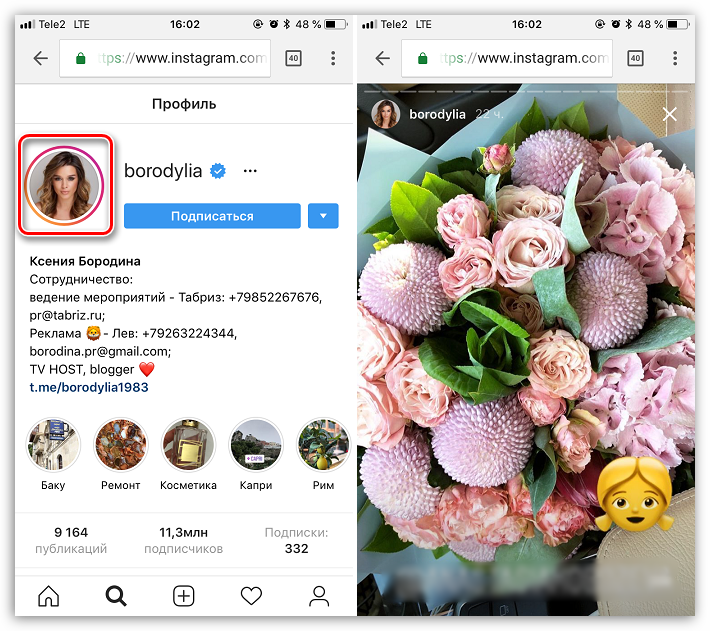Как сделать пост в инстаграме с компьютера: написать и опубликовать
Делаем вашу страницу интересной и стимулируем подписчиков почаще заглядывать к вам на страницу или на сайт за покупками
Свежие публикации регулярно
Получи нашу книгу «Контент-маркетинг в социальных сетях: Как засесть в голову подписчиков и влюбить их в свой бренд».
Подпишись на рассылку и получи книгу в подарок!
Инстаграм создавался как мобильное приложение, и официально выкладывать фотографии можно только с телефона. В некоторых случаях удобно только с компьютера: снимки сделаны на камере, длинный текст некомфортно набирать на маленьком экране, низкая скорость соединения с интернетом. Специальные сервисы и программы уже нашли способ, как опубликовать посты в Инстаграме через компьютер. Перед началом работы нужно знать несколько правил.
- Предупреждение
- Как сделать пост в Инстаграме с компьютера через веб-браузер
- BlueStacks
- Gramblr
- Instaposting
- Flume
- Instmsk
- Uplet
- InstaPlus.
 me
me - Официальная версия Instagram для Windows 10
- Как редактировать пост в Инстаграме с компьютера
- Как удалить пост в Инстаграме с компьютера
- Как запланировать пост в Инстаграме с компьютера
- Подводим итоги
Предупреждение
Инстаграм поощряет пользователей мобильного приложения. Попытки опубликовать фотографии с компьютера могут обернуться различными проблемами. В том числе, блокировка аккаунта за загрузку из сторонних сервисов. Большая часть из них требует личные данные для входа: пароль и логин.
Иногда нужно выполнить подтверждение через телефон. Разработчики создали сложную систему, чтобы избежать спама и автоматизированных действий: накрутки лайков, комментариев и т.д. Может потребоваться даже смена пароля.
На сайте действуют спам-фильтры для блокировки слишком активных аккаунтов. Когда число лайков, постов или комментариев превышает более 150 единиц в час, соответствующие кнопки становятся недоступными.
Когда число лайков, постов или комментариев превышает более 150 единиц в час, соответствующие кнопки становятся недоступными.
Будьте предельно осторожны с передачей персональной информации подозрительным инструментам, за ними могут скрываться мошенники. Рассмотрим, как постить в Инстаграм с компьютера и какие программы могут в этом помочь.
Как сделать пост в Инстаграме с компьютера через веб-браузер
Браузер — самый простой метод публикаций с компьютера. Все что нужно — современная версия. Рассмотрим действия на примере, Firefox.
- Войдите в аккаунт Инстаграм.
- Нажмите F12 или правой кнопкой мыши «Исследовать элемент» и внизу экрана вы увидите следующее:
- Выберите мобильный вид для просмотра сайта:
А далее выберите устройство:
- Прокрутите страницу. Перед вами — мобильная версия, остается только добавить фотографии и оформить пост.
Преимущества загрузки через браузер:
- самый быстрый способ;
- не нужно устанавливать дополнительный софт;
- нет спам-фильтров: соцсеть считает, что пользователь сидит через телефон.

Из недостатков можно выделить отсутствие планировщика медиаконтента.
BlueStacks
BlueStacks — удобная программа, которую можно скачать с главной страницы официального сайта. Это эмулятор, который умеет полностью воссоздавать функционал Android на персональном компьютере. Весит много, может подтормаживать. Бесплатен и содержит рекламу. Первое время придется привыкнуть, как делать посты в Инстаграм в BlueStacks с компьютера.
После установки, зайдите в приложение и нажмите на шестеренку. Вам предложат зарегистрировать аккаунт Google или открыть уже существующий. Авторизируйтесь и начните искать Instagram. Установите его, нажав соответствующую кнопку, аналогично мобильному скачиванию программы. Теперь социальная сеть будет доступна в мобильной версии на экране монитора. Можно создать ярлык на рабочем столе.
Чтобы загрузить фотографию, достаточно будет перетащить ее в окно эмулятора, который выдаст список приложений для отправки. Выберите Instagram. Вам доступны все функции обработки: фильтры, обрезка. Добавьте текст, хэштеги, отметьте людей и опубликуйте первую запись с компьютера. Все действия по аналогии с мобильным приложением.
Добавьте текст, хэштеги, отметьте людей и опубликуйте первую запись с компьютера. Все действия по аналогии с мобильным приложением.
Gramblr
Еще одно решение, как написать и разместить пост в Инстаграме с компьютера — это Gramblr. При запуске он просит пароль и логин от аккаунта. Функция программы — именно загрузка фотографии и подпись к тексту. Набор фильтров ограничен стандартными, есть обрезка до квадрата. Надо добавить текст, теги и отправить запись. Инструмент также предоставляет историю выкладываемых публикаций и умеет загружать по расписанию. Важно, чтобы при постинге компьютер был включен.
Instaposting
Instaposting — бесплатный сервис, не требующий даже регистрации.
Как добавить пост в Инстаграм с помощью Instaposting с компьютера:
- Начните создавать пост: загрузите фотографию из проводника или перетащить ее в область программы;
- Отредактируйте изображение, если есть необходимость: фильтры, обрезка;
- Когда будете публиковать пост, сервис попросит пароль и логин от аккаунта.

Инструмент также позволяет загружать посты с видео в mp4-формате.
Flume
Flume реализован только для операционной системы Mac OS и поддерживает все инструменты Инстаграма. Однако функции добавления с компьютера доступны только в Pro версии после подписки. Изначально приложение было в Mac App Store. Из-за нарушения правил соцсети, его изъяли, но пользователи продолжают работать со старыми версиями этой программы.
Instmsk
Instmsk делает процедуру публикации фотографий простой и быстрой — это один из самых популярных инструментов для работы с Инстаграмом. Программа не ставит ограничений на формат изображения: доступны настройки для прямоугольных и квадратных отдельно. Разнообразие фильтров, работа с тегами, поддержка нескольких аккаунтов. После редактирования качество не теряется. Постом можно поделиться с друзьями в Одноклассники, Facebook, Вконтакте. Ресурс гибкий, не зависает и экономит трафик.
Uplet
Uplet — еще один инструмент, решающий задачу, как размещать посты в Инстаграм через компьютер. Доступен для Mac OS на платной основе. Пост делается в несколько кликов: загружается фотография, заполняется описание, хэштеги и т.д., все как в обычной версии. Не имеет широких настроек для редактирования изображений.
Доступен для Mac OS на платной основе. Пост делается в несколько кликов: загружается фотография, заполняется описание, хэштеги и т.д., все как в обычной версии. Не имеет широких настроек для редактирования изображений.
InstaPlus.me
Сервис InstaPlus.me обладает более расширенным функционалом:
- загрузка фотографий с компьютера: встроенный фоторедактор;
- описание поста с хэштегами;
- планирование даты публикации;
- накрутка подписчиков.
На первые 5 дней предоставляется бесплатное использование.
Официальная версия Instagram для Windows 10
Приложение для Windows 10 позволяет пользователям снимать трансляции, отправлять сообщения в Direct и загружать Сториз.
- Откройте настольную версию Instagram.
- Нажмите на значок фотоаппарата.
- Выберите фотографии в папках.
- Разрешите доступ к микрофону и камере, если собираетесь проводить трансляцию.
Добавлять фотографии еще нельзя, но, возможно, в будущем эта функция будет реализована по многочисленным просьбам пользователей.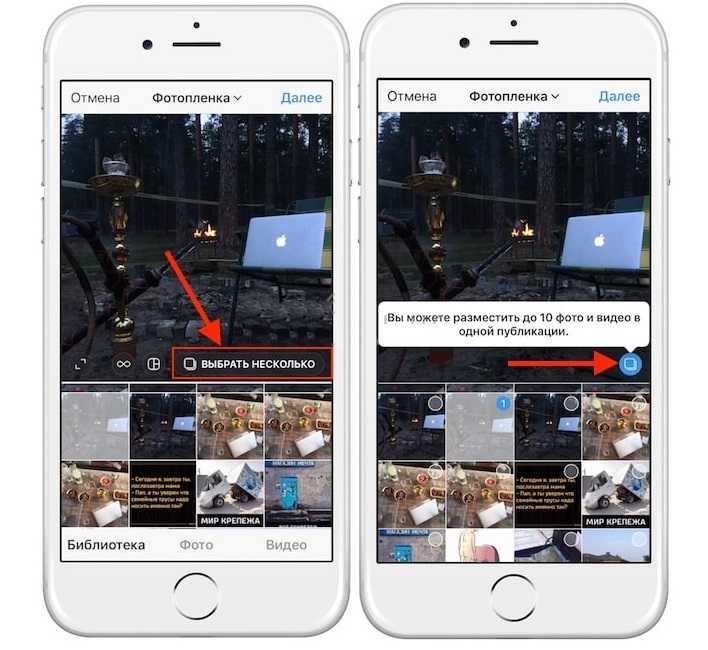
Как редактировать пост в Инстаграме с компьютера
Еще одна задача, которая стоит перед пользователем — как отредактировать пост в Инстаграме без мобильного приложения, с компьютера. Например, была допущена ошибка. Instaredactor поможет с решением этой задачи.
Основной функционал:
- Редактирование записей;
- Верстка текста;
- Автопостинг;
- Синхронизация через облако;
- Контент-план.
Как удалить пост в Инстаграме с компьютера
Удалить пост с мобильного приложения просто, социальная сеть предусмотрела эту возможность. Некоторое время ссылки на фотографии будут актуальны, но после обновления сервисов они исчезнут и вместе с ними вся информация: лайки, комментарии. Вот только в официальной версии на компьютер функции удаления нет. Зато можно использовать эмулятор BlueStack. Через него можно полноценно пользоваться Инстаграмом: публиковать, редактировать и удалять посты.
Как запланировать пост в Инстаграме с компьютера
Перейдем к инструментам, которые помогут не только опубликовать пост, но и запланировать его на определенное время.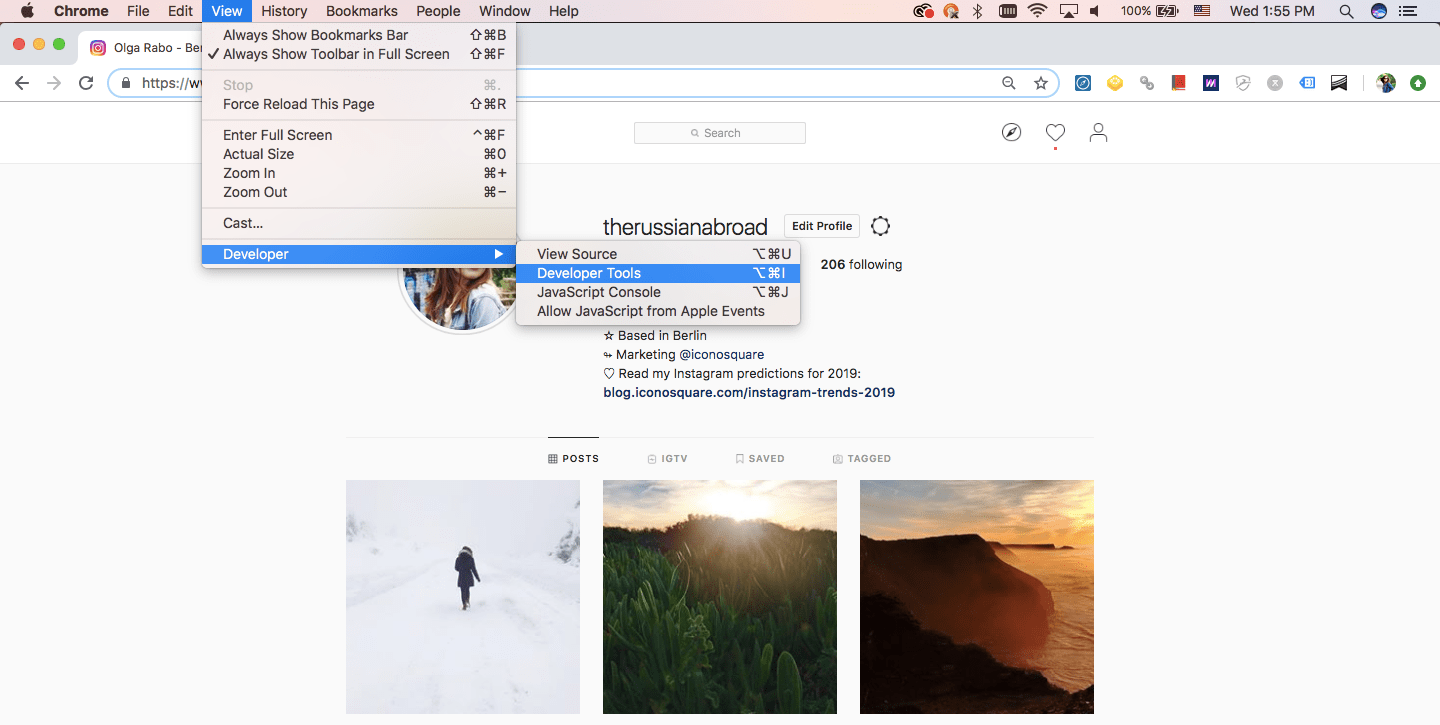
- Onlypult. Содержит фоторедактор с большим количеством настроек: фильтры, обрезание, устанавливает хэштеги и геолокацию. Встроен календарь и планнер для планирования публикаций. Кроме того, ресурс анализирует активность пользователей: лайки, комментарии. Предоставляет подписку за 12 долларов, есть пробный период.
- Smmplanner. Сервис работает с различными соцсетями. Одно из преимуществ безопасности: не хранит пароли на сервере, а использует специальные алгоритмы. Умеет накладывать водяные знаки, ищет самые популярные посты. Предлагает 50 бесплатный постов в месяц. Доступны тестовый период и подписка.
- Smmbox. Этот сервис отличает понятный интерфейс и удобная навигация. Накладывает водяные знаки на изображение. Умеет быстро планировать и размещать запись. Предлагает две недели попробовать бесплатно.
Из основных минусов — платная подписка. И как говорилось в начале, Инстаграм может потребовать подтвердить пароль, вплоть до процедуры его сброса. Все действия занимают время, нужно быть готовым.
Теперь работать в Инстаграм можно и с мобильного приложения, и с компьютера.
Подводим итоги
Мы рассмотрели 9 способов, как создать и публиковать посты в Инстаграм с компьютера, и это далеко не полный список. Будьте внимательны, передавая данные от аккаунта незнакомым сервисам: проверяйте наименование сайта, чтобы избежать взлома. О том, как защититься от фишинга, мы писали в статье «».
Как делать публикации в инстаграм через компьютер?
Instagram изначально создавался для использования на мобильных устройствах. По умолчанию, с помощью ПК можно только смотреть фотографии и комментировать их. Загружать фотоснимки, видео и полноценно вести профиль в Instagram с помощью ПК можно только обходными путями. В этой статье разберемся, как опубликовать фото в инстаграм через компьютер и что для этого нужно делать.
- Зачем публиковать фото в Instagram с компьютера
- Как опубликовать фото в инстаграм через компьютер
- С помощью эмулятора браузера
- Другие способы
- Эмулятор Android
- Сервисы для отложенного постинга
- 5 советов как делать публикации в инстаграм с компьютера
Вести аккаунты в социальных сетях с компьютера гораздо проще. Собирать информацию, писать посты, подбирать и редактировать фотографии можно прямо в браузере. Переходить потом на мобильное устройство, перенабирать текст и загружать фото — лишние действия.
Один пост можно опубликовать и с мобильного устройства — подобрать хорошую фотографию, обработать её с помощью встроенного редактора, а потом подобрать текст и тэги. Сложности начинаются, когда:
- Фотографий несколько;
- Фотографии хранятся на компьютере;
- Необходимо публиковать от двух постов в день;
- К посту необходимо добавить объемный текст.
В этих случаях работать с ПК гораздо проще. Экономится от 1 до 3 часов времени каждый день, в зависимости от сложности работы.
Экономится от 1 до 3 часов времени каждый день, в зависимости от сложности работы.
Instagram — изначально мобильное приложение. Браузерная версия этого сервиса обладает усеченным функционалом. Чтобы получить возможность публиковать фотографии, необходимо перейти на мобильную версию официального сайта Instagram . Разберем необходимые действия на примере браузера Google Chrome:
- Открываем официальный сайт Instagram и проходим авторизацию. Нужно зайти в свой аккаунт;
- Клавиатурной комбинацией Ctrl + Shift + I или клавишей F12 активируем режим разработчика;
- В левом углу есть изображение смартфона. Необходимо кликнуть по нему, чтобы запустить мобильную версию сайта;
- Выбираем любое подходящее устройство из раскрывающегося списка;
- Обновляем страницу.
Так вы переходите в мобильную версию официального сайта Instagram, актуальную для выбранного устройства. Подойдет любая модель смартфона из представленного списка. После этого можно загружать фотографию стандартными способами: кликаем по плюсу в центре экрана и создаем новый пост.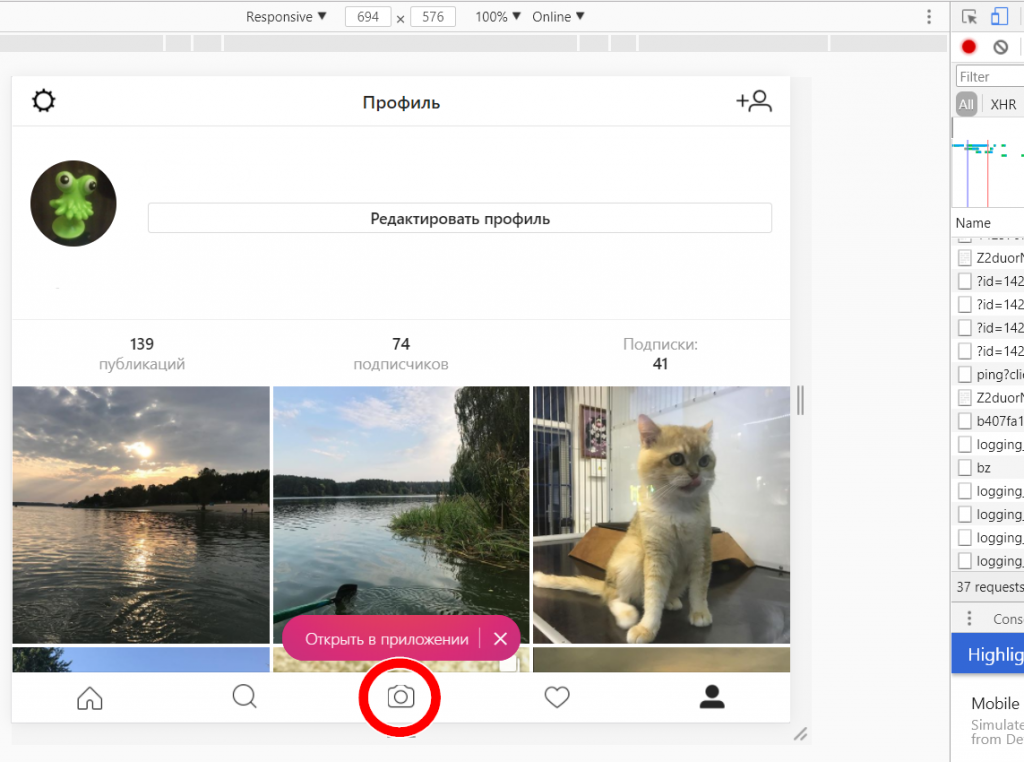
Если работать через браузер нет возможности, можно воспользоваться двумя другими способами.
Эмулятор Android— специализированное приложение, которое позволяет создать оболочку мобильного устройства на персональном компьютере. С его помощью можно скачивать приложения, запускать их и совершать все действия, доступные на реальном смартфоне.
Наиболее популярный эмулятор Android — BlueStack. Функционал предельно простой: данное приложение устанавливается на ПК, и все необходимые действия выполняются в интерфейсе этой программы. Чтобы опубликовать фотографию, необходимо скачать приложение Instagram (в эмуляторе), авторизоваться и создавать посты точно так же, как и с помощью смартфона.
Важно! Для работы современных эмуляторов Android нужен достаточно мощный ПК. Если железо устарело, то интерфейс программы будет лагать.
Сервисы для отложенной публикации записей — важнейший инструмент блогеров и SMM-специалистов. Они позволяют публиковать посты в любых социальных сетях и задавать время публикации. Можно работать с одной социальной сетью или несколькими сразу.
Можно работать с одной социальной сетью или несколькими сразу.
Три наиболее популярных сервиса отложенного постинга в Instagram:
- Parasite;
- InSMM;
- Seolite.
С их помощью можно задать: время публикации, текст, хэштеги. Сервисы для автоматизированного постинга — удобный инструмент для SMM и работы с любыми социальными сетями.
С технической стороной вопроса мы полностью разобрались. Теперь можно перейти к общим советам по публикациям в Instagram. Что лучше постить, когда и как. Топ-5 советов:
- Определить цель. Зачем вы ведете Instagram. Просто рассказываете друзьям о своей жизни, продвигаете себя как специалиста, планируете зарабатывать и быть блогером. Именно от цели зависит и подход;
- Использовать фотографии высокого качества. Второй банальный совет. Кадры, сделанные трясущимися руками на «мыльницу» явно не соберут большое количество просмотров и лайков. Необходимо обеспечить высокое качество снимка, чтобы привлечь внимание пользователей;
- Применять квадратные картинки.
 Лучше заранее обработать фото и сделать его квадратным. Это можно сделать в любом графическом редакторе или специализированном онлайн-сервисе для обработки снимков. Тогда Instagram не ужмет фотографию, и ее качество не пострадает;
Лучше заранее обработать фото и сделать его квадратным. Это можно сделать в любом графическом редакторе или специализированном онлайн-сервисе для обработки снимков. Тогда Instagram не ужмет фотографию, и ее качество не пострадает; - Фотографии должны привлекать внимание. Текст вторичен. Чтобы пользователи ставили лайки, нужны фотографии лица или места. Первое ценится гораздо больше и провоцирует более высокую активность;
- Групповые фотографии хуже одиночных. Должно быть наоборот, но работает все именно так. Если на фотографии один человек, он привлекает больше внимания, чем целая группа людей.
В заключение стоит сказать пару слов об «историях». Пользователи воспринимают Instagram Stories как кейс со случайным призом. Чтобы их смотрели, необходимо менять контент. Однообразные фотографии через 1-2 месяца приведут к тому, что количество просмотров будет существенно сокращаться.
Опубликовать фотографии в Instagram с компьютера проще, чем с помощью мобильного приложения. Добавить текст и оформить пост — 5 минут с ПК, против 15 минут со смартфона. Работать с компьютера легко — можно оформлять фотографии через браузер, или сторонние программы.
Добавить текст и оформить пост — 5 минут с ПК, против 15 минут со смартфона. Работать с компьютера легко — можно оформлять фотографии через браузер, или сторонние программы.
Пожалуйста, оставьте свои комментарии по текущей теме статьи. Мы крайне благодарны вам за ваши комментарии, отклики, лайки, дизлайки, подписки!
АРАлина Рыбакавтор
Instagram теперь позволяет всем публиковать сообщения с рабочего стола и многое другое
Сегодня Instagram объявил, что предоставляет людям возможность публиковать фотографии и видео с помощью веб-браузера для настольных компьютеров.
Несколько месяцев назад Instagram начал тестировать возможность публиковать сообщения с рабочего стола, но это было ограничено для избранных пользователей. Теперь, как сообщает TechCrunch , каждый сможет публиковать сообщения через настольное приложение, начиная с 21 октября. Кроме того, компания также объявила о ряде новых функций, запускаемых на этой неделе 9.0003
Например, начиная с сегодняшнего дня появилась новая функция «Коллаборация», которая в настоящее время описывается как «тест», которая «позволит людям совместно создавать как сообщения в ленте, так и ролики». TechCrunch объясняет, что для этого «пользователи могут пригласить другую учетную запись в качестве соавтора с экрана тегов в Instagram».
TechCrunch объясняет, что для этого «пользователи могут пригласить другую учетную запись в качестве соавтора с экрана тегов в Instagram».
Instagram также начнет тестировать способ сбора средств для некоммерческих организаций. Эта функция позволяет начать сбор средств прямо с кнопки «плюс». Там вы сможете выбрать некоммерческую организацию и добавить сбор средств в свою публикацию в ленте.
Для Reels есть несколько дополнений для улучшения восприятия музыки:
В четверг Instagram представит два новых эффекта под названием Superbeat и Dynamic Lyrics, которые помогут создателям, которые редактируют и исполняют музыку на Reels. Superbeat будет интеллектуально применять специальные эффекты к музыке в ритме песни пользователя, в то время как Dynamic Lyrics будет отображать текст в 3D, который будет сливаться с «грувом» песни, говорится в Instagram.
Как публиковать сообщения в Instagram на Mac и ПК
- Нажмите новый значок + в правом верхнем углу, чтобы начать работу (рядом со значком Messenger)
- Следуйте инструкциям, чтобы загрузить фотографии или видео (перетащите или выберите «Выбрать с компьютера»)
- Выберите размер/формат
- Выберите фильтр и/или отредактируйте (вкладка вверху)
- Добавьте подпись/местоположение и т.
 д.
д. - Выберите Поделиться функции? Вы планируете их использовать? Расскажите нам в разделе комментариев ниже.
FTC: Мы используем автоматические партнерские ссылки, приносящие доход. Подробнее.
Вы читаете 9to5Mac — экспертов, которые день за днем сообщают новости об Apple и окружающей ее экосистеме. Обязательно заходите на нашу домашнюю страницу, чтобы быть в курсе всех последних новостей, и следите за новостями 9to5Mac в Twitter, Facebook и LinkedIn, чтобы оставаться в курсе событий. Не знаете, с чего начать? Ознакомьтесь с нашими эксклюзивными историями, обзорами, практическими рекомендациями и подпишитесь на наш канал YouTube
Посетите 9to5Mac на YouTube, чтобы узнать больше новостей Apple:
Автор
Хосе Адорно @joseadorno
Бразильский технический журналист.
 Автор на 9to5Mac. Ранее работал на tv globo, главном телевещателе Латинской Америки.
Автор на 9to5Mac. Ранее работал на tv globo, главном телевещателе Латинской Америки.Есть советы, отзывы или вопросы? [email protected]
Как публиковать сообщения в Instagram с ПК или Mac в 2023 году
Октябрь 2021 года стал для Instagram месяцем перемен. Например, в приложении больше нет IGTV. Кроме того, если раньше публиковать посты можно было только из приложения Instagram, то теперь это можно сделать и из веб-версии без каких-либо обходных путей. Правильно, теперь вы можете сделать это со своего компьютера. В этой статье мы расскажем вам о том, как добавлять посты в Instagram с вашего ПК или Mac.
Веб-версия Instagram существовала всегда. Но раньше он подходил только для посещения аккаунтов пользователей и просмотра их Stories. Вот и все. И теперь пользователи могут размещать посты в IG с компьютера, а не только в приложении.
Вы правильно поняли, вы можете загружать фотографии или видео в ленту Instagram как с ПК, так и с Mac. Конечно, набор функций все же не так широк.
 Например, вы не можете делиться роликами, историями или запускать живое видео с компьютеров.
Например, вы не можете делиться роликами, историями или запускать живое видео с компьютеров.Что можно делать в Instagram с рабочего стола? Это хороший вопрос, и у нас есть на него ответ. Это список функций, доступных в браузере ПК или Mac:
- добавить сообщения;
- оставлять комментарии;
- отправлять реакции и комментарии к историям в Instagram;
- подписываться, отписываться и блокировать учетные записи;
- удалить свои посты или истории;
- отправлять сообщения;
- поиск профилей;
- просматривать сохраненные сообщения;
- используйте хэштеги.
Instagram очень удивил нас тем, что можно не только делиться постами, но и использовать большинство функций постинга в приложении. Например, вы можете выбрать соотношение сторон, добавить ссылки, подписи, замещающий текст, применить фильтр и даже опубликовать карусель.
Прочтите это пошаговое руководство о том, как опубликовать фото через настольную версию Instagram.

01. Войдите в свой профиль в веб-версии Instagram и выберите значок плюса .
02. Нажмите Выберите с компьютера и выберите фотографию, которую хотите загрузить.
03. Instagram автоматически обрезает вашу публикацию с соотношением сторон 1:1. Если вы хотите изменить его, просто щелкните значок размера в левом нижнем углу. Вы можете выбрать либо исходный размер, либо соотношение сторон 4:5, 16:9.или оставить 1:1.
04. Кроме того, вы можете выбрать область, которая будет отображаться в публикации, просто увеличив масштаб. Для этого выберите значок лупы в левом нижнем углу.
05. Перетащите ползунок , чтобы увеличить фотографию.
06. Вы можете создать карусель фотографий. Нажмите значок карусели в правом нижнем углу.
07. Щелкните значок плюс во всплывающем меню, чтобы прикрепить дополнительные фотографии.
08. Если вы хотите изменить порядок изображений, просто нажмите и перетащите фото куда надо.

09. Когда все будет готово, нажмите Next .
10. На следующем шаге вы можете добавить фильтр и поиграть с настройками изображения в разделе Настройки .
11. Затем нажмите Далее .
12. Чтобы написать подпись к публикации, щелкните поле Написать подпись под своим именем пользователя и введите текст.
13. Вы можете отметить человека в публикации. Для этого нажмите на фото и введите имя пользователя в поле Тег Коробка.
14. Укажите свою геолокацию, чтобы повысить вероятность попадания публикации в рекомендации. Для этого нажмите Добавить местоположение и выберите нужное место.
15. Вы можете вручную добавить альтернативу к каждой фотографии. Для этого нажмите Специальные возможности .
Согласно Instagram, альт нужен людям с нарушениями зрения. Это помогает им понять, что изображено на изображении. Более того, альтернативный текст помогает оптимизировать ваш пост.
 Тогда больше шансов, что он попадет в рекомендации.
Тогда больше шансов, что он попадет в рекомендации.16. Напишите текст в поле рядом с каждой фотографией.
17. Если вы хотите отключить отображение лайков или комментариев, перейдите к Расширенные настройки .
18. Щелкните ползунок рядом с одним или обоими параметрами, чтобы скрыть количество лайков или отключить комментарии под публикацией.
19. Когда все шаги будут выполнены, нажмите Поделиться .
Готово! Вы только что разместили пост в Instagram со своего Mac или ПК.
Вы также можете публиковать видео в Instagram со своего ПК. Вот подробная инструкция, как это сделать.
- Войдите в свой профиль в веб-версии Instagram и нажмите значок плюса .
02. Нажмите Выберите с компьютера и выберите фотографию, которую хотите загрузить в Instagram.
03. Instagram автоматически обрежет вашу публикацию в соотношении 1:1. Если вы хотите изменить это разрешение, щелкните значок размера в левом нижнем углу.
 Можно выбрать либо исходный размер, либо соотношение сторон 4:5, 16:9, либо оставить 1:1.
Можно выбрать либо исходный размер, либо соотношение сторон 4:5, 16:9, либо оставить 1:1.04. Создайте карусель видео. Нажмите значок карусели в правом нижнем углу.
05. Нажмите значок плюса , чтобы добавить дополнительные медиафайлы.
06. Если вы хотите изменить порядок видео, просто нажмите и перетащите файл в нужное место.
07. Когда все будет готово, нажмите Далее .
08. На следующем шаге вы можете выбрать обложку. Загрузите изображение или выберите стоп-кадр видео , который будет отображаться в вашей ленте.
09. При необходимости обрежьте видео, сдвинув границы .
10. Отключите звук, переместив ползунок рядом с Video Sound On .
11. Затем нажмите Далее .
12. Добавьте подпись к публикации в Instagram. Для этого щелкните поле Написать подпись под своим именем пользователя.
13. Отметить человека в публикации. Для этого нажмите Отметить людей .

14. Введите имя пользователя в тег 9поле 0102.
15. При желании добавьте геолокацию. Нажмите Добавить место и укажите место, где было снято это видео.
16. Если вы хотите добавить свой альтернативный код к каждому файлу, перейдите к Специальные возможности .
17. Рядом с каждым видеофайлом напишите необходимую информацию в поле .
18. Нажмите Дополнительные настройки , чтобы скрыть количество лайков или отключить комментарии.
19. Нажмите ползунок рядом с одним или обоими параметрами.
20. Когда все шаги будут выполнены, нажмите Поделиться .
Вот оно! Вы загрузили видео в Instagram со своего компьютера.
Чтобы узнать, какое разрешение и формат видео подходит для Instagram, прочитайте эту статью.
Instagram устанавливает обновления постепенно. Так что не удивляйтесь, если у вашего друга есть кнопка для публикации через веб-браузер, а у вас нет.
Но ждать, пока вырастет трава, тоже не лучшая идея, если вы хотите использовать Instagram на компьютере.
 Вместо этого попробуйте выполнить следующие шаги:
Вместо этого попробуйте выполнить следующие шаги:- выйдите из своей учетной записи Instagram и войдите снова;
- удалить кеш браузера;
- войти в свой аккаунт в режиме инкогнито;
- попробуйте войти в свой профиль через другой браузер.
В некоторых случаях для публикации в Instagram гораздо удобнее использовать ПК и Mac. Давайте посмотрим на некоторые примеры.
- Если ваши фотографии и видео, которыми вы хотите поделиться, сохранены на вашем компьютере, разумно загружать их в Instagram с рабочего стола. Затем вы избегаете избыточных действий по загрузке их на свой телефон, и память телефона не переполняется.
- Возможно, вам просто удобнее публиковать фото глядя в большой экран, чем делать это на маленьком экране смартфона.
- Создание поста через компьютер избавит вас от таких нежелательных ошибок. Например, если ваша работа связана с Instagram, то добавить пост не в тот аккаунт — проще простого.
И это лишь малая часть причин делать посты в Инстаграме с десктопа.

Кстати, если вы работаете в социальных сетях, то вам нужно грамотно вести свой Instagram. Он должен привлекать подписчиков и клиентов не только информационной, но и визуальной стороной вашего профиля.
Не забывайте о биографии. Прикрепите к нему ссылку на ваш сайт. Вы можете создать его на Taplink бесплатно. Этот сервис позволяет добавлять информацию о себе, прикреплять фото, видео, способы связи с вами и размещать ссылки на свои соцсети на одном из 300 дизайнов.
Взгляните на страницы Taplink, которые вы можете создавать, даже если вы не дизайнер.
Осенью 2021 года Instagram выпустил важные обновления для приложения, но не забыл и о настольной версии. Теперь пользователи могут добавлять посты в ленту Instagram с ПК.
Создавайте посты и редактируйте их, создавайте карусели, пишите подписи, отмечайте пользователей и не стесняйтесь публиковать свои шедевры в Instagram с компьютера.
Если у вас нет этой функции в настольном браузере, попробуйте следующие способы:
- повторно войдите в свою учетную запись;
- очистить кэш;
- авторизоваться в режиме инкогнито;
- войти через другой браузер.
 Постить в инстаграм с компьютера: Как опубликовать пост в Instagram с компьютера
Постить в инстаграм с компьютера: Как опубликовать пост в Instagram с компьютера